Resumo da IA
Deseja exportar entradas de formulários no WordPress? A exportação para CSV permite que você use facilmente os dados do formulário do WordPress em outros aplicativos.
Ter os dados do formulário em um arquivo que pode ser baixado facilita muito a revisão, o compartilhamento e a organização. Você pode classificar entradas, filtrar detalhes ou simplesmente manter um backup à mão.
E, sinceramente, é muito mais fácil do que a maioria das pessoas pensa. Você não precisa mexer com códigos complicados ou plug-ins que fazem muita coisa.
Neste artigo, mostrarei a maneira fácil de exportar suas entradas de formulário do WordPress para CSV. Você também pode usar esse método para abrir entradas de formulários de contato no Excel.
Colete entradas exportáveis no WordPress agora 📥
- Etapa 1: instalar o plug-in WPForms
- Etapa 2: Crie um formulário de contato simples
- Etapa 3: Exportar todas as entradas do formulário de contato para CSV no WordPress
- Etapa 4: Exportar um registro de formulário individual para CSV para download
- Etapa 5: Exportar um registro de formulário individual para CSV por e-mail
Como exportar entradas de formulário no WordPress (guia rápido)
Se você já tiver o WPForms instalado e estiver familiarizado com sua interface, poderá usá-lo para exportar entradas de formulário do WordPress em um arquivo CSV. O WPForms também permite exportar entradas de formulários de contato para o Excel.
Aqui está um guia passo a passo rápido para exportar dados de formulários do WordPress para CSV:
- Abra o painel do WordPress e selecione WPForms " Entradas no menu à esquerda.
- Selecione o formulário cujos registros você deseja exportar.
- Clique no botão Exportar tudo (CSV).
- Use as caixas de seleção para escolher os campos de formulário e os metadados que deseja incluir no arquivo de exportação CSV.
- Clique no botão Download Export File (você pode abrir o arquivo CSV no Excel).
Obter exportações CSV para entradas com o WPForms Pro 🚀
Como exportar entradas de formulário do WordPress em CSV: tutorial completo
Se você não conhece o WPForms, as etapas abaixo fornecem um tutorial completo e passo a passo para exportar os dados de entrada do formulário do WordPress para CSV.
Mas, primeiro, vamos começar verificando se temos tudo configurado.
Etapa 1: instalar o plug-in WPForms
Para exportar os envios de formulários do WordPress, a maneira mais fácil é usar o plug-in WPForms. Sua interface de arrastar e soltar facilita a criação de qualquer tipo de formulário e os mais de 2.000 modelos de formulários são perfeitos para começar imediatamente.
O WPForms oferece amplas opções de exportação. Você pode exportar formulários completos de uma só vez ou extrair dados de formulários individuais. Também é possível usá-lo para mover suas informações do WordPress para CRMs e aplicativos personalizados.
Para tornar isso o mais fácil possível, o WPForms permite exportar rapidamente envios de formulários individuais para o Excel ou exportar todas as entradas de um formulário em um único arquivo. Para exportar entradas para CSV, você precisará da licença WPForms Basic ou superior.

O formato de arquivo mais comum para exportar entradas de formulário é CSV. O formato de arquivo CSV é compatível com o Excel, o Google Sheets e o aplicativo Numbers em Macs (embora a exportação de XML não seja compatível com o WPForms).
Depois de comprar o plug-in, clique no link de download em sua conta do WPForms. Baixe o arquivo zip em seu computador. Em seguida, na área de administração do WordPress, navegue até Plugins " Adicionar novo. Faça o upload do arquivo zip para concluir a instalação.
Se você precisar de ajuda para instalar o WPForms, aqui está um guia para iniciantes sobre a instalação do plug-in no WordPress que o ajudará a fazer a configuração. Tudo pronto? Ótimo. Agora, precisamos criar um formulário.
Faça o upgrade para o WPForms Pro agora! 🙂
Etapa 2: Crie um formulário de contato simples
Em seguida, você precisará publicar um formulário em seu site WordPress para obter algumas entradas. Para fazer isso, consulte este guia para criar um formulário de contato simples.
Ele mostrará como publicar um formulário de contato em uma página do WordPress em menos de 5 minutos. Você não precisa copiar e colar nenhum HTML para criar seu formulário.
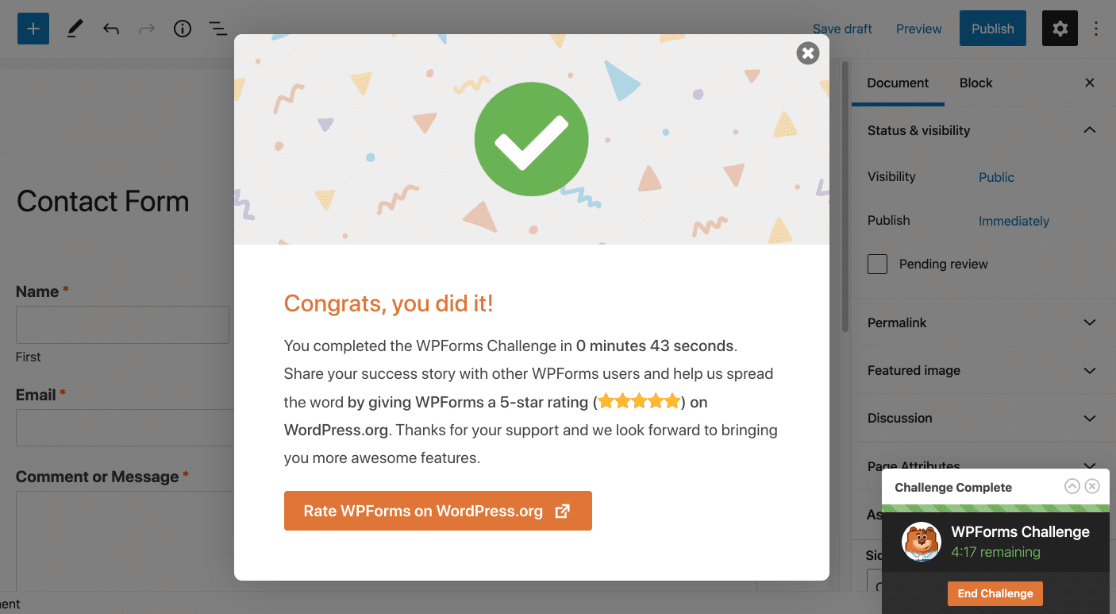
Não se esqueça de que você pode usar a lógica condicional inteligente para que seus formulários sejam mais fáceis de preencher.
Quando o formulário estiver concluído, use o botão Incorporar para incorporá-lo em uma nova página. Você também pode publicar seu formulário na barra lateral com um shortcode, se preferir.
Agora, só precisamos esperar até termos algumas entradas no WordPress. Você pode ir em frente e enviar algumas entradas de teste ou esperar que alguns visitantes preencham o formulário.
Depois de ter alguns registros, é hora de exportá-los para CSV.
Etapa 3: Exportar todas as entradas do formulário de contato para CSV no WordPress
Vamos fazer login no painel do WordPress para podermos exportar as entradas do formulário. Nesta seção, vamos exportar todas as entradas de um formulário ao mesmo tempo. Comece clicando em WPForms " Entradas.
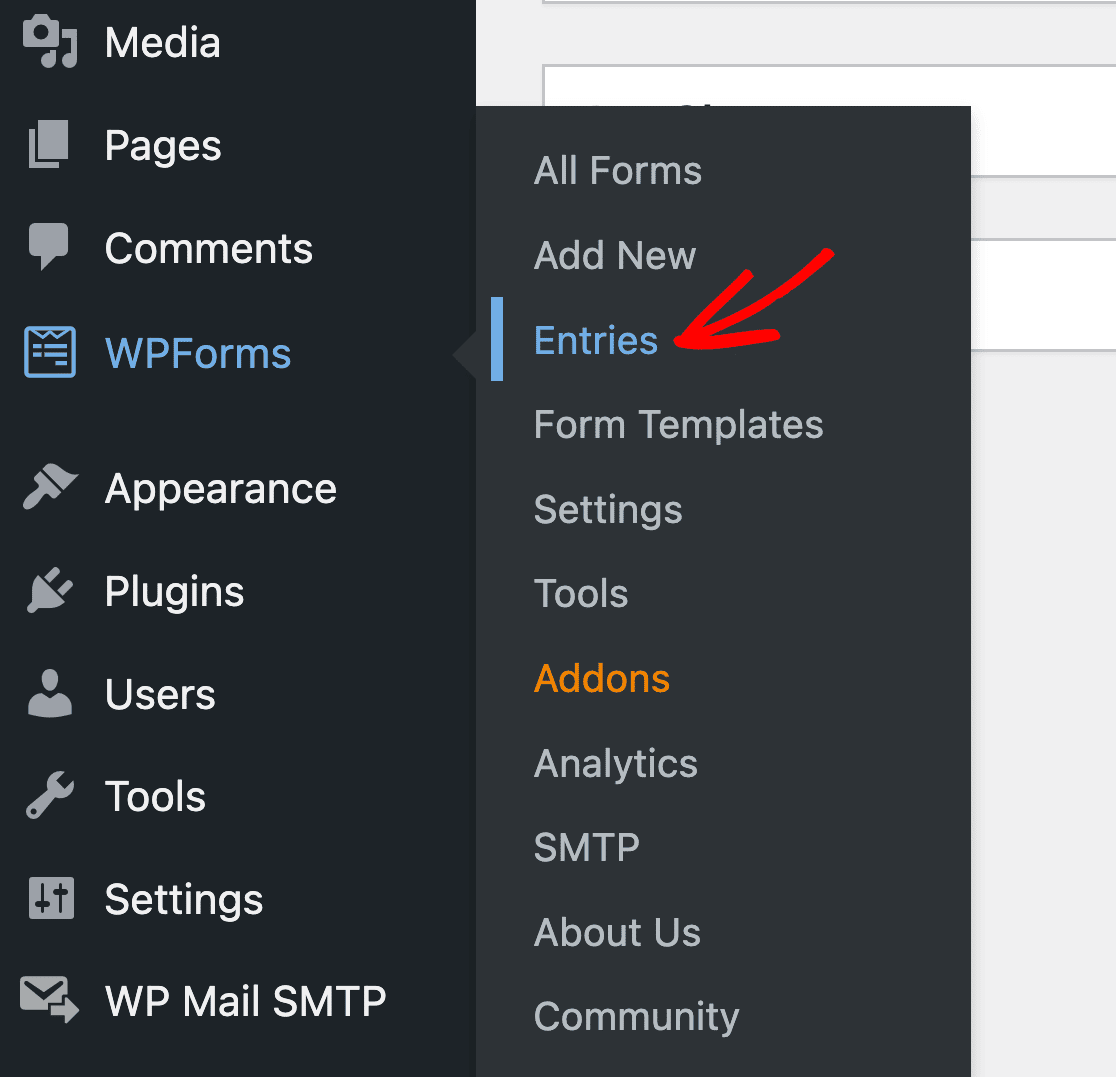
Agora você pode ver uma lista de todos os seus formulários. Role para baixo e clique no nome do formulário com o qual deseja trabalhar. Para começar a exportar, clique em Exportar tudo no menu na parte superior.
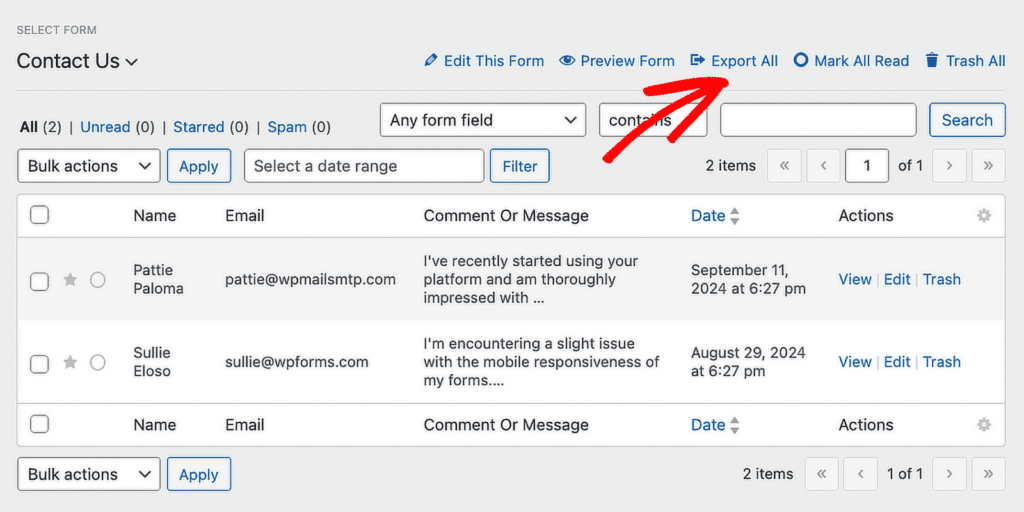
O WPForms abrirá a página Exportar com uma lista de opções. Vamos examiná-las uma a uma.
Selecionar campos específicos e metadados de formulários para exportação
Em Form Fields (Campos do formulário), selecione os campos que deseja incluir no arquivo de exportação CSV. Você também pode marcar as caixas de seleção em Informações adicionais se quiser incluir metadados como a Data de entrada ou o endereço IP do visitante.
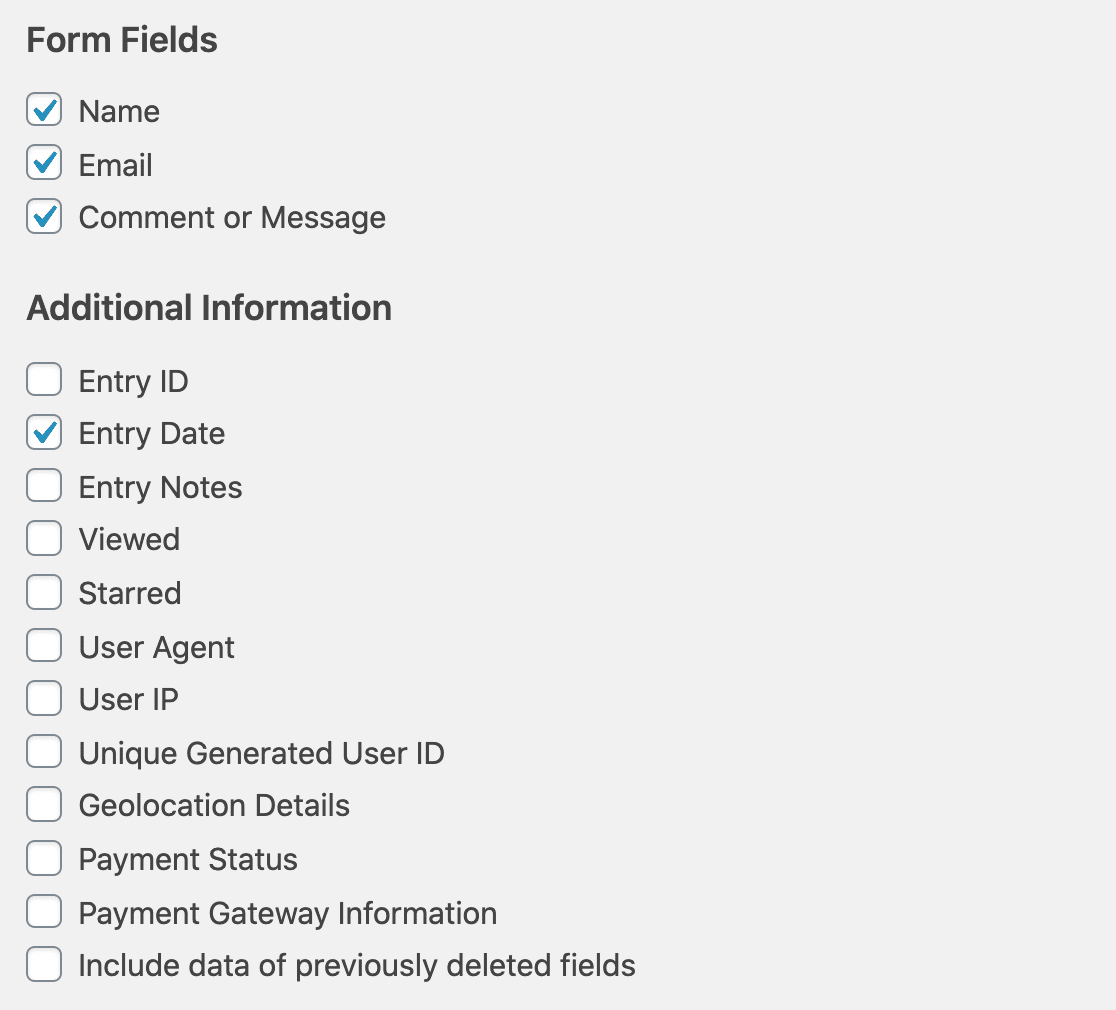
Agora, vamos rolar para baixo novamente até a seção Export Options (Opções de exportação). É aqui que você pode controlar se deseja exportar entradas como um arquivo do Microsoft Excel ou um CSV.
Para fazer o download do arquivo de exportação como CSV, basta deixar desmarcada a opção Exportar no Microsoft Excel (.xlsx).
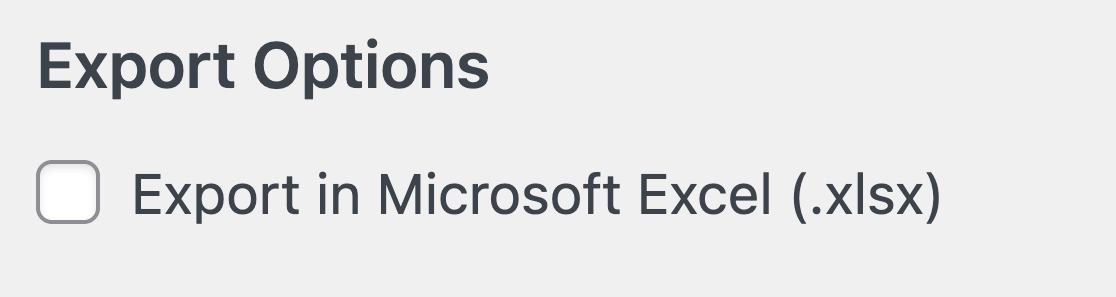
Se o seu formulário incluir um campo de múltipla escolha, como caixas de seleção, menu suspenso ou várias opções, você poderá ver uma opção adicional chamada Separar opções dinâmicas em colunas individuais. Ao marcar essa opção, as opções selecionadas serão inseridas em colunas separadas.
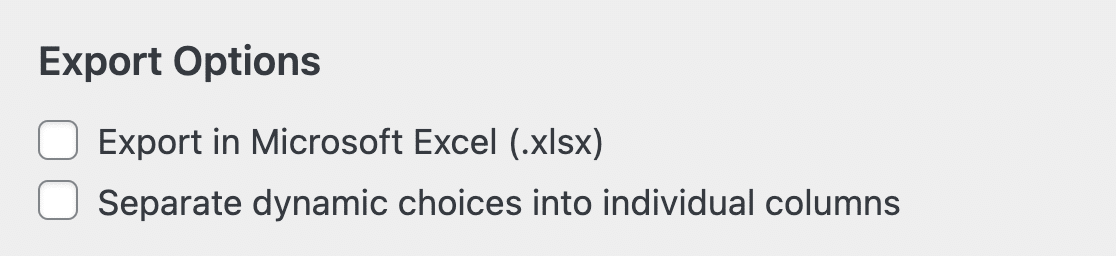
Lembre-se de que esse campo só estará disponível se você tiver recebido entradas com várias respostas selecionadas para um único campo. Quando terminar aqui, vá para a próxima seção.
Em Custom Date Range (Intervalo de datas personalizado), você pode definir uma data de início e uma data de término para a exportação, se desejar. Se não quiser usar essa opção, basta rolar a tela para trás.
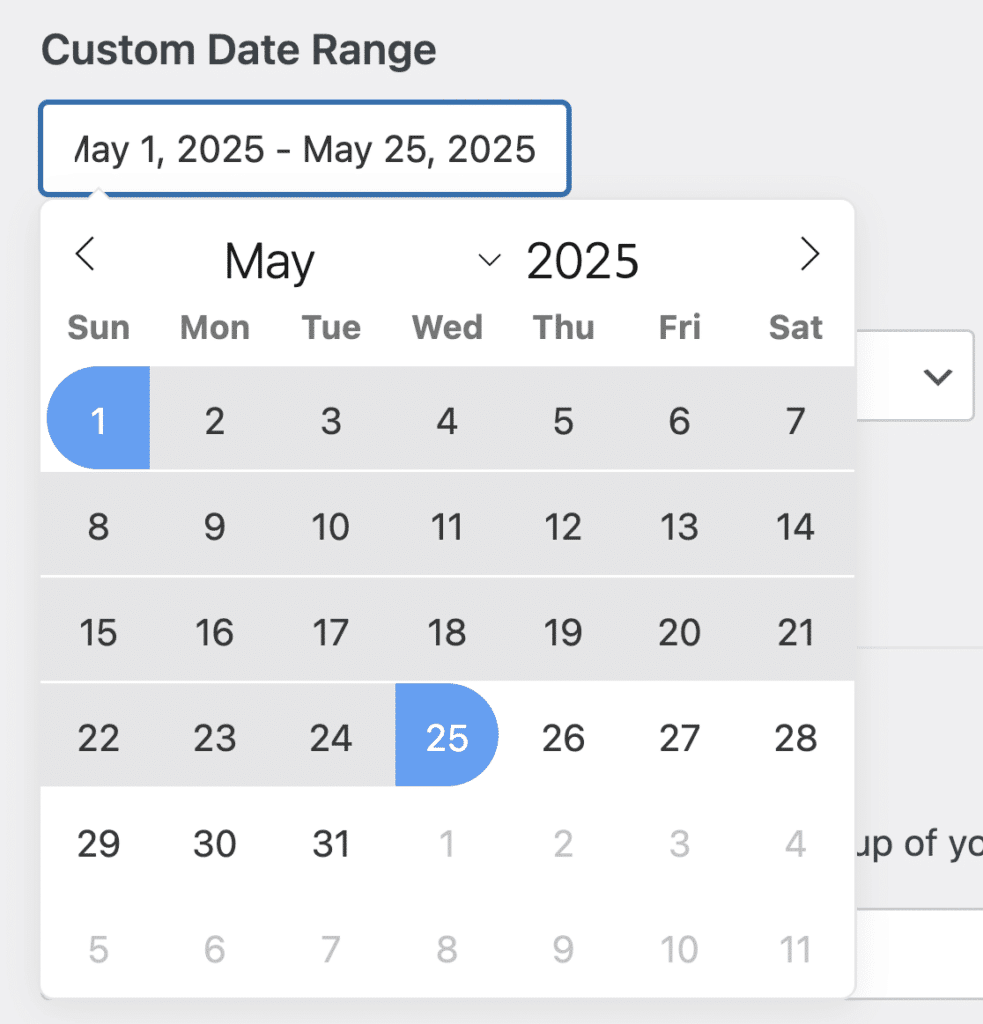
Agora, role a tela para baixo novamente até Search. Isso permite que você filtre o arquivo de exportação por campo. Por exemplo, você pode escolher Name (Nome ) no menu suspenso e digitar "Sullie" no campo fornecido para exportar somente as entradas do formulário de contato com o nome Sullie.
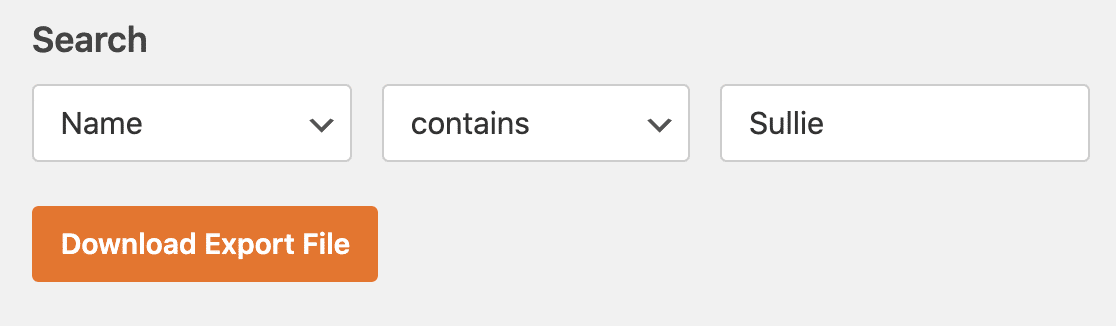
Na verdade, deixaremos esse campo em branco para esta exportação. OK, agora estamos prontos para clicar no botão laranja Download Export File.
Isso criará o arquivo e fará o download das entradas do formulário de contato para o seu computador. Quando a exportação for concluída, você verá uma mensagem de sucesso como esta.

Ótimo! Agora, você pode abrir o arquivo CSV de dados do formulário do WordPress exportado no Excel ou em outro programa de planilha eletrônica.
Portanto, concluímos a etapa 3. Mas e se quisermos exportar apenas um registro? Você poderia usar o recurso de pesquisa para filtrar a exportação, mas há um método mais fácil.
Vamos examinar a melhor maneira de exportar entradas de formulários individuais para CSV.
Colete entradas exportáveis no WordPress agora 📥
Etapa 4: Exportar um registro de formulário individual para CSV para download
De volta ao painel do WordPress, mostraremos a você como exportar um envio de formulário específico no WordPress.
Comece acessando WPForms " Entradas e clicando no nome do formulário como fez anteriormente. Você verá todas as entradas do seu formulário aqui. Se quiser, você pode usar os filtros na parte superior para encontrar a entrada desejada.
Ao lado do registro que você deseja exportar, clique em View (Exibir).
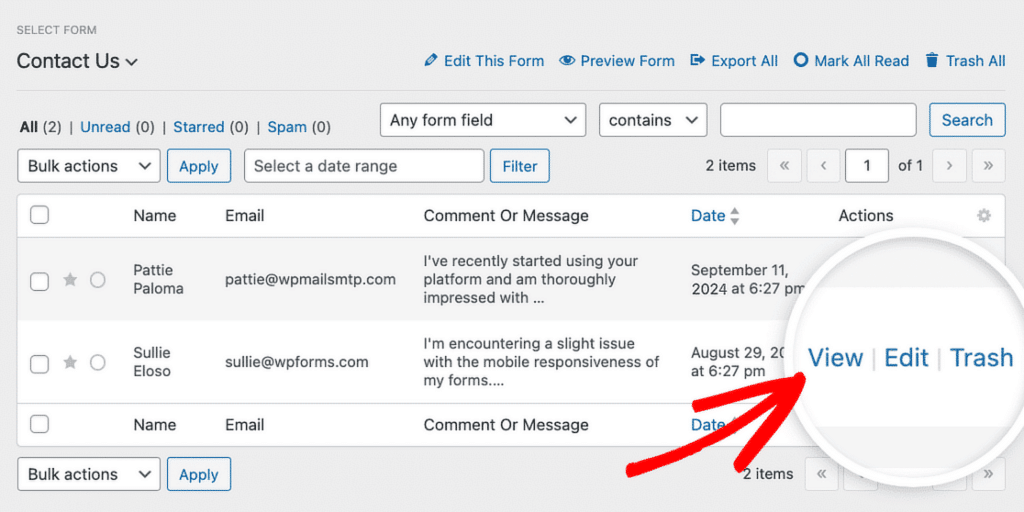
E agora que a entrada está aberta, vamos clicar no link Exportar (CSV) à direita.
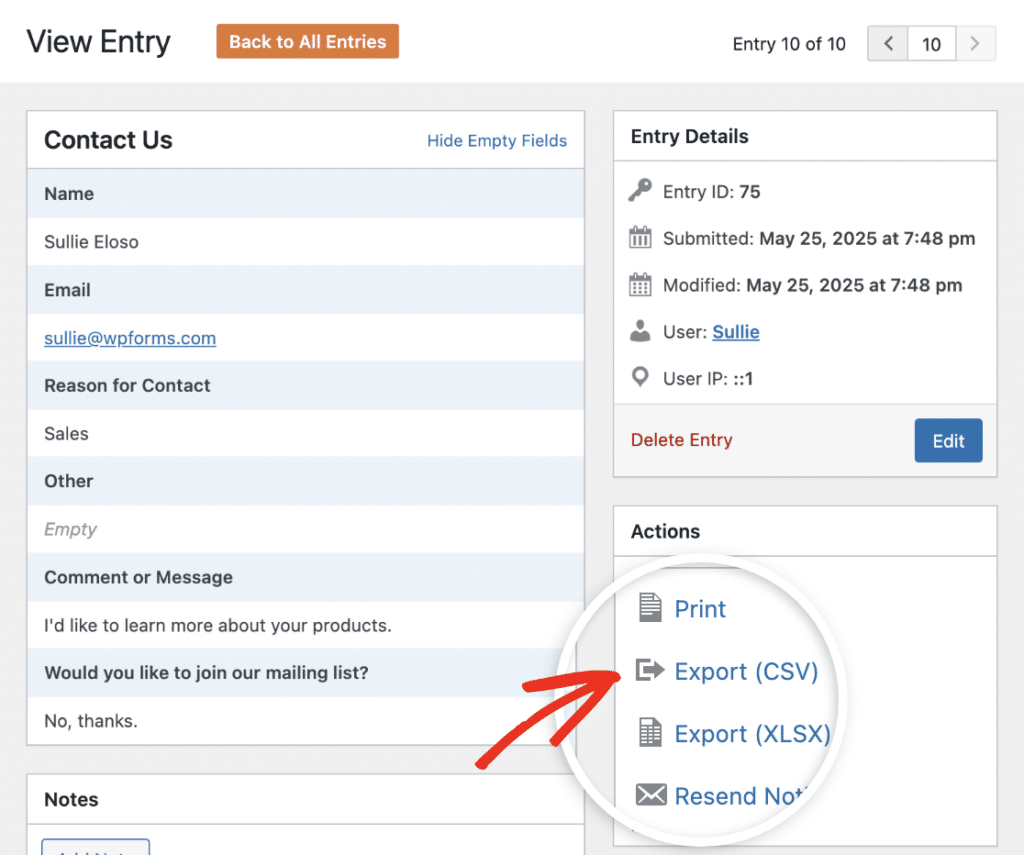
O WPForms gerará o arquivo de exportação como antes, e ele será baixado no seu navegador.
Etapa 5: Exportar um registro de formulário individual para CSV por e-mail
A última maneira pela qual o WPForms permite exportar entradas de formulário para CSV é incluir um arquivo CSV de entrada nas notificações de e-mail do formulário. Essa é uma maneira de exportar entradas de formulário para CSV automaticamente.
Para configurar notificações por e-mail de CSV de entrada, abra o formulário cujas entradas você deseja receber no construtor de formulários. Em seguida, clique na guia Settings (Configurações ) no lado esquerdo do construtor e selecione Notifications (Notificações).

Se ainda não o fez, você pode personalizar as notificações por e-mail do seu formulário aqui. Em seguida, clique na seção Advanced (Avançado ) para expandir mais configurações e ativar a opção Enable Entry CSV Attachment (Ativar anexo CSV de entrada).
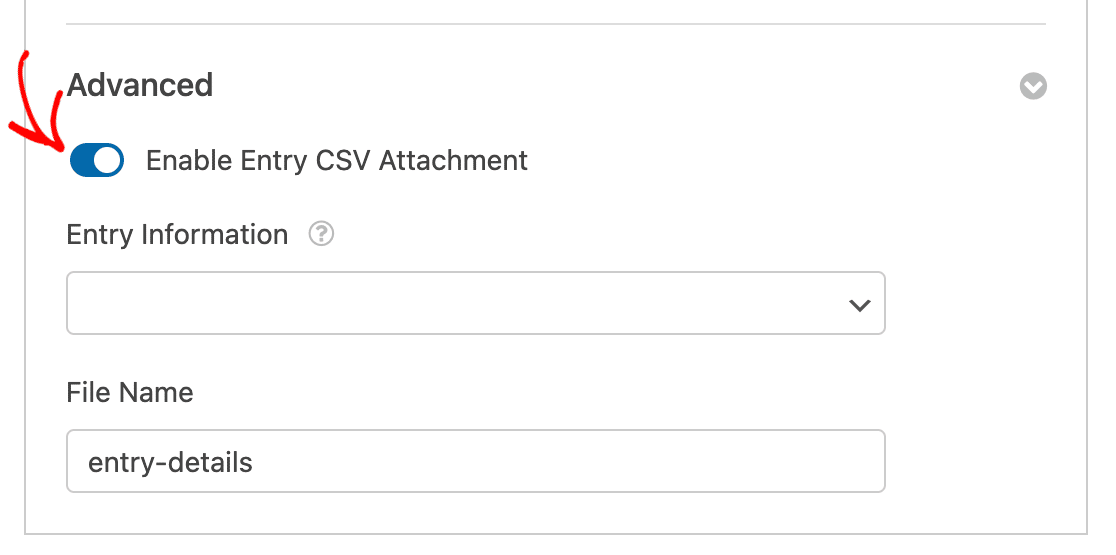
Em seguida, use o menu suspenso de seleção múltipla para escolher quais campos e outras informações de entrada você deseja incluir no arquivo CSV.
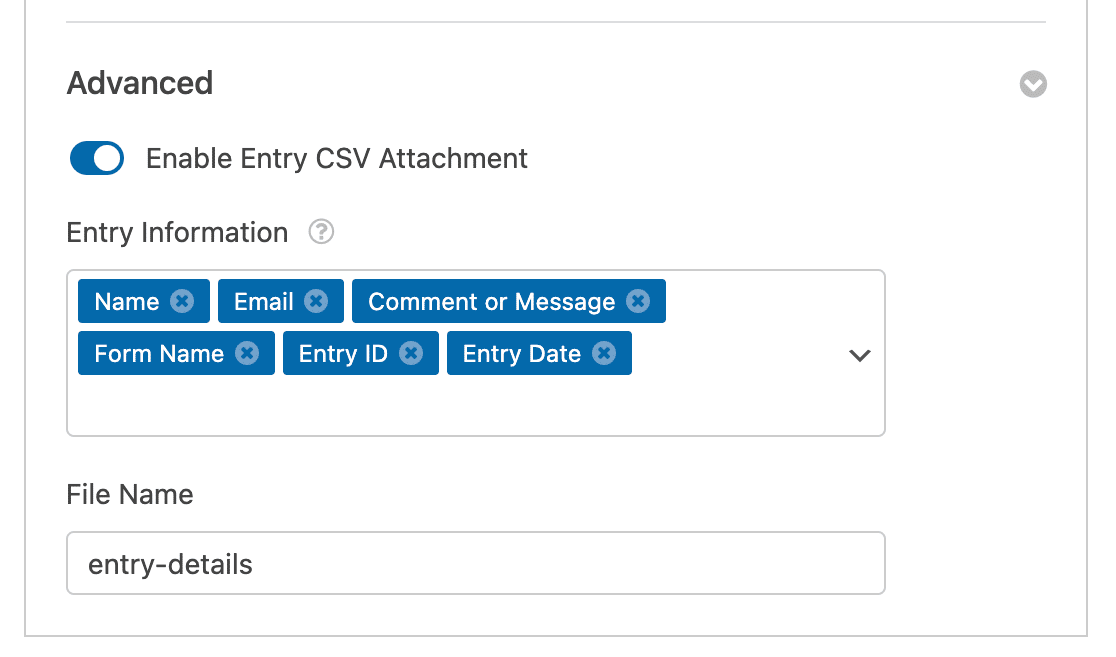
E, por fim, você pode alterar o nome do arquivo padrão, se desejar. Lembre-se de que esse nome de arquivo será usado para todas as entradas desse formulário.
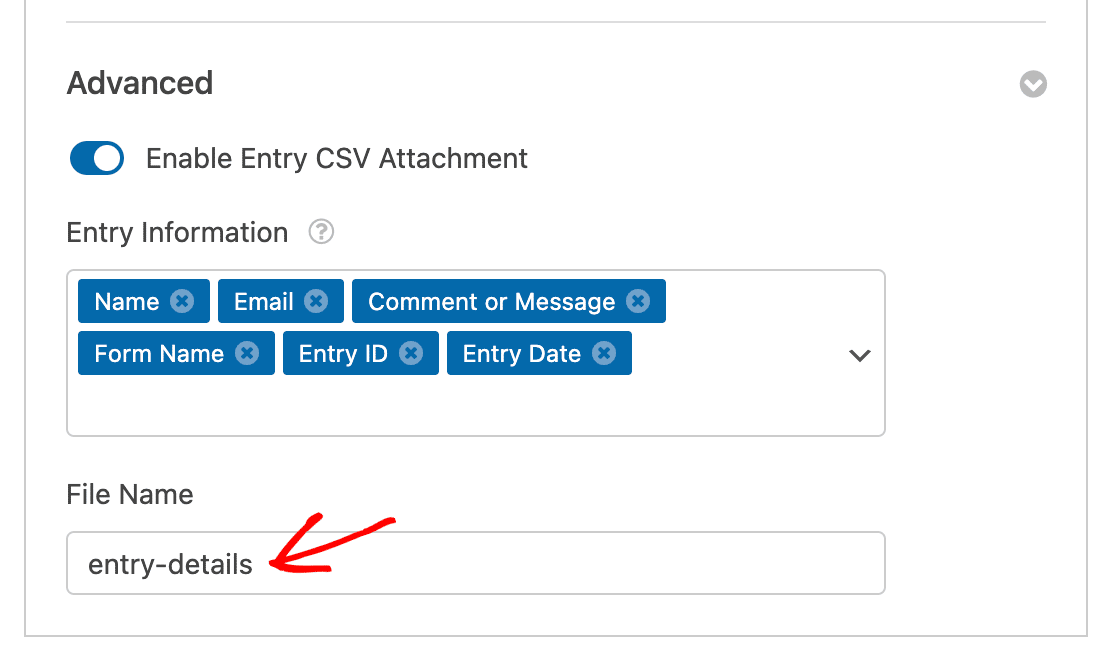
"💡 Dica profissional: Tente adicionar em seu anexo CSV apenas os campos que incluem as informações mais importantes. Isso ajuda a se concentrar nos dados essenciais que importam, sem desordem desnecessária."
Quando terminar, não se esqueça de clicar em Salvar na parte superior do construtor de formulários. Sua próxima notificação por e-mail para esse formulário deverá incluir um anexo de arquivo CSV com as informações de entrada que você especificou.
Para ter certeza de que tudo está funcionando corretamente, recomendamos o envio de uma entrada de teste.
Bônus: Exportação de outros tipos de informações do WordPress
Além das entradas de formulário, talvez você queira exportar outros tipos de dados do WordPress. Por exemplo:
- Se quiser abrir uma lista de usuários do WordPress no Excel, você poderá exportar um CSV dos dados do usuário.
- Para exportar informações de produtos do WooCommerce, você pode usar um plugin chamado Product Import Export. Ele é um dos melhores plugins do WooCommerce se você quiser abrir uma loja on-line.
E é isso! Agora você sabe tudo sobre como exportar entradas de formulário em formato de arquivo CSV ou Excel no WordPress. Agora vamos dar uma olhada em algumas das perguntas mais comuns sobre exportações de CSV no WordPress.
Perguntas frequentes sobre exportação de CSV para WordPress
Você está tendo problemas para exportar entradas de formulários no WordPress? Esta FAQ abrange as perguntas mais comuns que recebemos. Não se esqueça de que você pode entrar em contato com a equipe de suporte do WPForms se tiver uma pergunta que não foi respondida aqui.
Por que não vejo nenhuma entrada de formulário no painel do WordPress?
Você pode visualizar as entradas de formulário no painel do WordPress com qualquer licença paga do WPForms. Se você não vir nenhuma entrada, verifique se a chave de licença do WPForms foi inserida em WPForms " Configurações.

Você precisará preencher o formulário pelo menos uma vez depois de verificar a chave. Depois de fazer isso, a entrada será armazenada no WordPress.
Se tudo estiver certo com sua licença e você já tiver testado o formulário, procure a configuração Desativar armazenamento de informações de entrada no WordPress.
Você encontrará isso nas configurações do próprio formulário em Configurações " Geral " Avançado. Certifique-se de que esteja desativado.
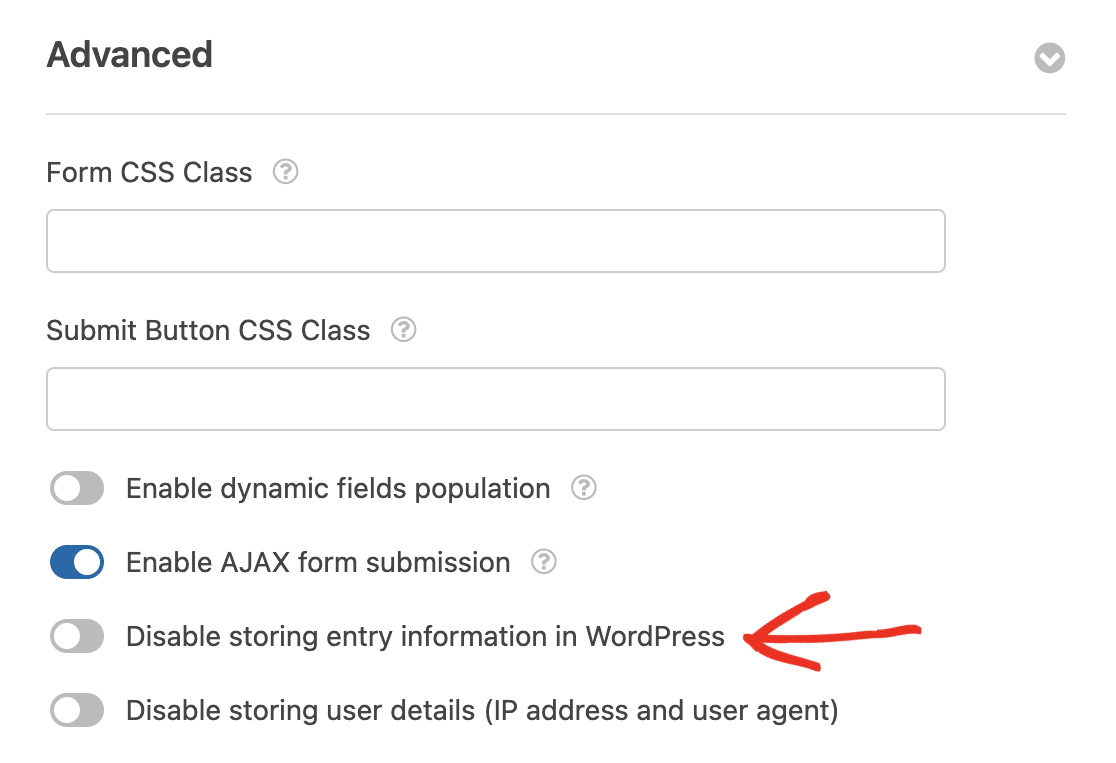
Posso exportar entradas para CSV na versão gratuita do WPForms?
O WPForms Lite foi projetado para enviar notificações por e-mail para novas entradas de formulário. Ele não salva entradas no banco de dados do WordPress, portanto, não é possível exportá-las.
No entanto, você pode ativar o recurso Lite Connect para fazer backup de suas entradas na nuvem enquanto estiver usando a versão gratuita do plug-in. Isso permite que você desbloqueie os envios de formulários depois de atualizar para o plug-in pago.
Se você fizer upgrade da versão gratuita do WPForms para qualquer uma de nossas licenças pagas, poderá visualizar e exportar entradas a partir do ponto em que ativou o Lite Connect. Em seguida, você poderá exportar entradas de formulários no WordPress individualmente ou em massa.
A exportação de entradas de formulário para CSV as exclui do banco de dados do WordPress?
Não, suas entradas não serão excluídas. Você pode excluir manualmente as entradas do formulário se quiser removê-las do banco de dados do WordPress após a conclusão da exportação.
Como faço para exportar entradas de formulário para PDF?
Para exportar um registro de formulário para um arquivo PDF, consulte este guia para imprimir registros de formulário em PDF.
Se você quiser exportar várias entradas de formulário no mesmo PDF, recomendamos que primeiro as exporte no formato CSV usando as etapas deste guia.
Em seguida, você pode usar um programa como o Excel ou o Google Sheets para formatar as entradas e imprimi-las em um PDF.
Como faço para exportar entradas de formulário para PDFPosso criar automaticamente exportações de formulários CSV no WPForms?
Sim, você pode conectar o WPForms ao Google Sheets para adicionar automaticamente novas entradas de formulário a uma planilha.
Para começar a usar o complemento do Google Sheets, confira nosso guia sobre como salvar entradas de formulários de contato do WordPress no Google Sheets.
Ou você pode usar o Uncanny Automator ou o complemento Zapier. Outra opção é seguir a Etapa 5 do tutorial acima para configurar notificações de entrada de e-mail CSV.
Posso exportar entradas de formulários em tempo real para um CRM?
Sim, você pode usar o complemento de webhooks do WPForms para exportar leads em tempo real usando HTTP POST. Para ver como isso funciona, consulte nossa documentação sobre webhooks.
Se quiser usar um método menos técnico, você pode usar o complemento WPForms Zapier para exportar seus leads para um CRM. Aqui está um guia para exportar entradas de formulário para o Zoho CRM com o Zapier.
Você também pode usar o Uncanny Automator para exportar facilmente entradas de formulário para o FluentCRM.
Os editores podem exportar entradas de formulários do WordPress para CSV?
Para exportar entradas de formulário usando o WPForms, você precisará de uma conta de administrador no WordPress.
Se você quiser que os editores possam exportar dados de formulário para CSV, deverá conceder a eles acesso de editor ao WPForms.
Recomendamos que você leia este guia sobre o uso de snippets de código, que explica a maneira mais fácil de adicionar código ao seu site.
Por que o nome e o sobrenome aparecem na mesma célula no Excel?
Quando você usa o WPForms como um plug-in de formulário do WordPress para Excel, o nome é armazenado em um campo na exportação.
Se preferir ter o nome e o sobrenome em duas células separadas, você pode usar um campo de texto de linha única para cada parte do nome no formulário.
Em seguida, você pode usar nossos botões fáceis de layout de várias colunas para colocar os campos lado a lado em seu formulário.
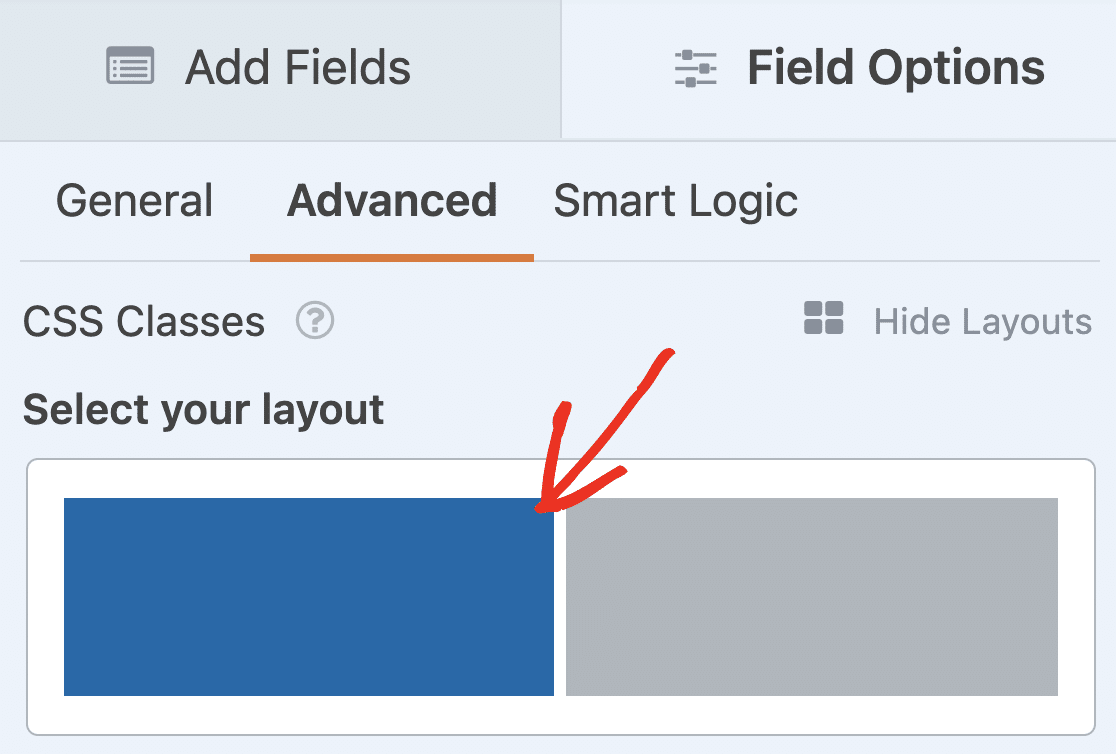
Depois de fazer isso, não se esqueça de alterar os rótulos dos campos de texto de linha única para Nome e Sobrenome.
As assinaturas eletrônicas ou os uploads de arquivos estão incluídos no arquivo de exportação CSV?
Sim, o WPForms inclui links para os arquivos carregados no arquivo CSV para que você possa baixá-los facilmente.
Se estiver usando o complemento Signature, você verá um link para uma imagem da assinatura de cada entrada no arquivo CSV.
Isso será muito útil se você tiver criado contratos on-line no WordPress.
Por que as colunas estão sem zeros à esquerda quando abro a exportação de CSV no Excel?
Em um arquivo CSV, os números serão exportados com zeros à esquerda se tiverem sido inseridos dessa forma no formulário. Porém, ao abrir o CSV em um programa de planilhas como o Excel, é possível que os zeros à esquerda não sejam exibidos.
Para corrigir isso, você deverá usar a ferramenta Formatar células no Excel para alterar o formato do número. O formato que você precisa usar varia de acordo com o tipo de dados na coluna.
Quando exporto entradas de formulários do WordPress, por que elas são divididas em várias linhas no arquivo de exportação CSV?
Por padrão, o WPForms usa a vírgula , como um delimitador na exportação CSV. Isso pode causar problemas em algumas versões do Excel. Se isso causar problemas com a formatação de suas entradas, você pode alterar o delimitador usado no arquivo de exportação CSV.
Posso transferir minhas entradas de formulário para outro site do WordPress?
Sim, você pode importar suas entradas de formulário para outro site do WordPress. Consulte nosso guia sobre a importação de entradas de formulários para outro site para obter instruções detalhadas.
Por que vejo o erro "Houve problemas ao preparar seu arquivo de exportação. Por favor, verifique novamente as configurações de exportação e tente novamente"?
Para solucionar esse erro, primeiro verifique se você está usando a versão mais atualizada do WPForms. Aqui está um guia que mostra como atualizar os plug-ins do WordPress se você precisar de ajuda.
Se o erro persistir, é possível que o servidor esteja atingindo o tempo limite. Por exemplo, se você estiver exportando muitas entradas, o servidor pode não ter memória suficiente para concluir a exportação.
É uma boa ideia ativar a depuração no WordPress para obter mais detalhes sobre o erro. Os usuários de qualquer licença paga do WPForms podem registrar um tíquete de suporte para obter ajuda.
Como faço para remover as quebras de linha do meu arquivo de exportação CSV?
Às vezes, você pode querer remover as quebras de linha no arquivo CSV. Por exemplo, em algumas versões do Excel, as quebras de linha podem fazer com que várias seleções de caixas de seleção apareçam em uma célula.
Para corrigir isso, use o seguinte trecho de código para remover as quebras de linha de seu arquivo:
Se você não tiver certeza de como usar esse código, consulte este guia sobre o uso de trechos de código que explica a maneira mais segura e fácil de adicionar código no WordPress.
Em seguida, exporte seus formulários do WordPress
Deseja exportar seus formulários do plug-in WPForms e usá-los em outros sites? O WPForms pode importar e exportar formulários de muitos plugins de formulário do WordPress.
Para saber como fazer isso, leia como importar um formulário de contato no WordPress. Deseja exportar diretamente para o Microsoft Excel como arquivos .xlsx? Confira nosso guia sobre como exportar entradas de formulários para o Excel.
Crie seu formulário WordPress agora
Pronto para criar seu formulário? Comece hoje mesmo com o plug-in de criação de formulários mais fácil do WordPress. O WPForms Pro inclui vários modelos gratuitos e oferece uma garantia de reembolso de 14 dias.
Se este artigo o ajudou, siga-nos no Facebook e no Twitter para obter mais tutoriais e guias gratuitos sobre o WordPress.

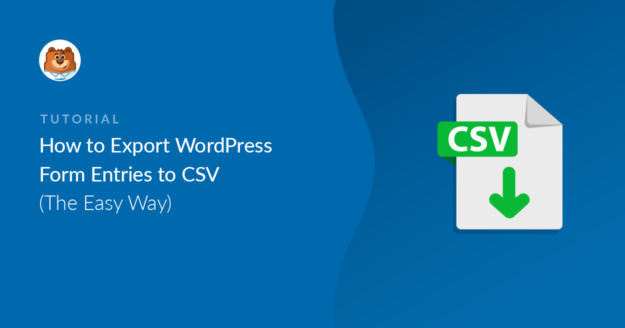


Olá, gostaríamos de saber como exportar os dados em um arquivo .xls de uma forma explorável/útil. Obrigado pela ajuda
Olá, Maria - Sim, temos o recurso de exportar os registros como .xls. Para obter mais detalhes, consulte nosso guia de exportação de registros. Dessa forma, você tem duas opções: CSV e formato de arquivo .xls.
Espero que isso ajude! 🙂
Olá, existe uma maneira de anexar entradas de formulário como um arquivo csv no e-mail.
Olá, Ali- Atualmente, não temos uma maneira de enviar envios de formulários como anexos por e-mail. Mas concordo que isso seria muito útil. Anotei a solicitação de recurso e a manteremos em nosso radar enquanto planejamos nosso roteiro para o futuro.
Nesse meio tempo, há algumas opções que você pode considerar, dependendo de seus objetivos específicos:
1) Você pode configurar e-mails de notificação de formulário para enviar um e-mail com o conteúdo da entrada enviada. A maioria dos navegadores permitirá que você salve um e-mail como PDF (aqui está um exemplo para o Chrome). Caso seja útil, aqui está nosso tutorial sobre como configurar e-mails de notificação.
2) Permitimos HTML no corpo da notificação e, se quiser fazer modificações, você pode fazer isso diretamente no criador de formulários em Settings > Notifications > na seção Message (Mensagem), você pode adicionar o URL do arquivo CSV carregado
3) Você pode criar manualmente PDFs de cada entrada. Aqui está nosso tutorial com todos os detalhes.
Espero que isso ajude! 🙂
Saudações. Tenho duas perguntas.
1. A exportação de csv pode ser programada, ou seja, diariamente?
2. Esse relatório pode ser enviado automaticamente por e-mail?
Em caso negativo, você teria alguma sugestão?
Muito obrigado,
Olá, Lloyd! Atualmente, não temos a opção de programar e exportar automaticamente CSVs de suas entradas. Mas concordo que isso seria muito útil. Anotei a solicitação de recurso e a manteremos em nosso radar enquanto planejamos nosso roteiro para o futuro.
Peço desculpas por não podermos fornecer o que você está procurando no momento, mas agradeço a sugestão! É sempre útil receber insights de nossos usuários.
Caso seja de seu interesse, temos um complemento Zapier com nossa licença de nível Pro, com o qual você poderá enviar seus dados para uma planilha do Google ou do Excel em tempo real.
Aqui está nosso tutorial sobre como configurar o complemento Zapier.
Você pode ver a página do Zapier sobre essa integração específica aqui:
GSheets
Excel
Espero que isso ajude a esclarecer 🙂 Se tiver mais alguma dúvida sobre isso, entre em contato conosco se tiver uma assinatura ativa. Caso contrário, não hesite em nos enviar algumas perguntas em nossos fóruns de suporte.
Esse recurso já foi adicionado ou será adicionado?
Olá, John, peço desculpas, mas não temos nenhuma atualização sobre esse recurso no momento.
No entanto, registrei seu interesse nesse recurso e adicionei seu e-mail à nossa lista para receber atualizações sobre esse recurso.
Obrigado!
Concordo com o Henry CEE. Também tenho um cliente que gostaria de agendar e baixar automaticamente um formulário uma vez por mês.
Esperamos que esse recurso seja adicionado em breve.
Obrigado!
Olá, Marilyn! Seu interesse nesse recurso foi registrado e um voto para esse recurso foi adicionado em seu nome 🙂 Você receberá qualquer notícia sobre esse recurso quando tivermos atualizações para compartilhar.
Obrigado!
Olá, ainda não é possível configurar a exportação programada para um arquivo txt ou csv de um formulário?
Ei, manual,
Atualmente, não temos um recurso de exportação de entradas agendadas. No entanto, concordamos que isso seria muito útil. Anotei a solicitação de recurso e a manteremos em nosso radar enquanto planejamos nosso roteiro para o futuro.
Obrigado pela sugestão 🙂
Olá,
é possível exportar o status em, por exemplo, aceito, pendente etc.? Porque, ao usar o plugin double opt-in da borlabs, não conseguimos descobrir qual formulário tem o double opt-in aceito (exportação)
Hi,
Alterei as permissões do arquivo (que já estavam corretas) e atualizei o plug-in, mas ainda recebo a mensagem "There were problems while preparing your export file. Verifique novamente as configurações de exportação e tente novamente.
Solicitação desconhecida."
Alguma ideia de como fazer isso funcionar? Não consigo exportar meus bancos de dados e é muito difícil trabalhar dessa forma. Existe outra maneira de obter o arquivo CSV ou XLS?
Agradeceria a ajuda, pois estou há semanas com esse problema
Agradecimentos
Olá, Alejandro! Lamento saber do problema estranho que está enfrentando aqui!
Se tiver uma licença do WPForms, você tem acesso ao nosso suporte por e-mail, portanto, envie um tíquete de suporte. Dessa forma, poderemos discutir mais detalhes e investigar melhor o problema.
Obrigado 🙂
Podemos simplesmente extrair do PHPmyadmin / banco de dados porque nossa exportação não está funcionando (25.000 entradas)
O arquivo TMP é criado no diretório FTP /wp-content/uploads/wpforms, mas nenhuma exportação funciona
Olá, Wayne, pedimos desculpas pelo problema. Para garantir que responderemos à sua pergunta da forma mais completa possível, aguarde nosso retorno por meio do nosso suporte por e-mail.
Obrigado e peço desculpas pela demora em nossa resposta!
Sei que isso é um pouco antigo, mas pensei em perguntar.
Existe alguma maneira de termos um botão em nosso site que permita ao usuário fazer o download das entradas do wpform sem precisar entrar no painel?
Oi Colby,
Atualmente, não temos um recurso para adicionar um botão para fazer download de entradas no front-end. No momento, você pode mostrar as entradas no front-end por meio desse método. No entanto, concordamos que isso seria muito útil.
Tomei nota da solicitação de recurso e a manteremos em nosso radar enquanto planejamos nosso roteiro para o futuro.
Obrigado pela sugestão 🙂
Ainda não há exportação programada para CSV 3 anos depois :/ E isso seria muito útil.
Olá, Pierre, peço desculpas por não termos uma atualização sobre esse recurso no momento.
No entanto, registrei seu interesse nesse recurso e adicionei seu e-mail à nossa lista para receber atualizações sobre esse recurso.
Obrigado!